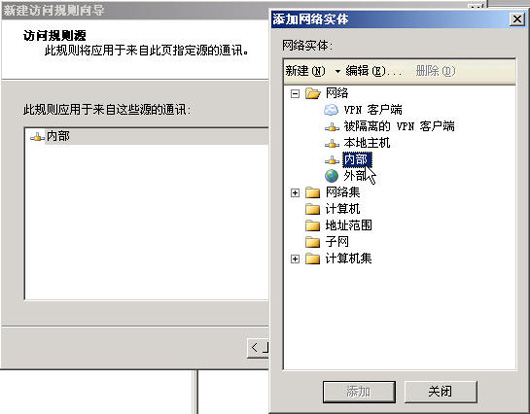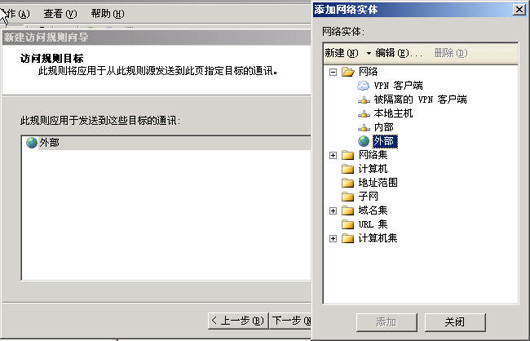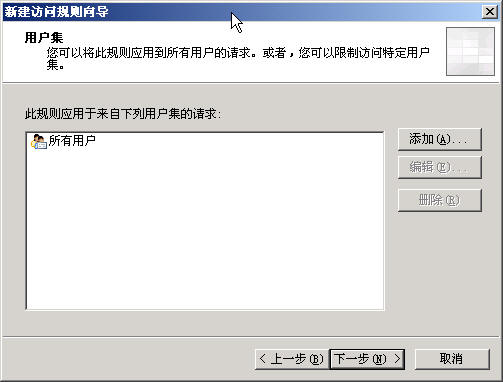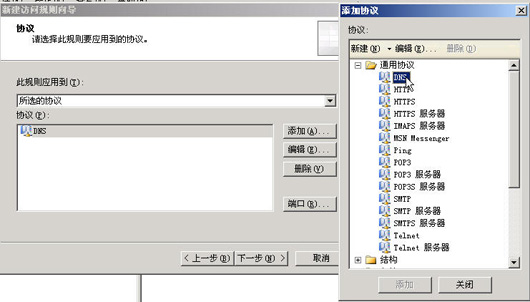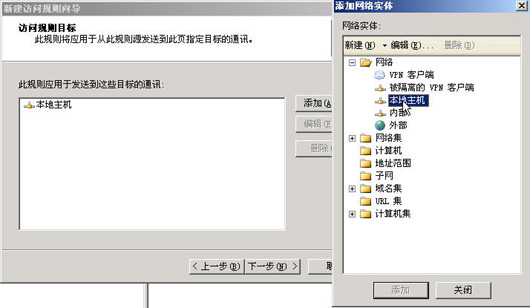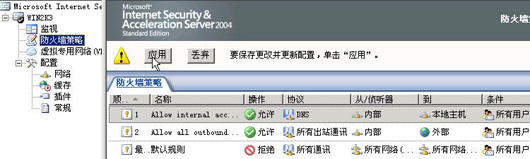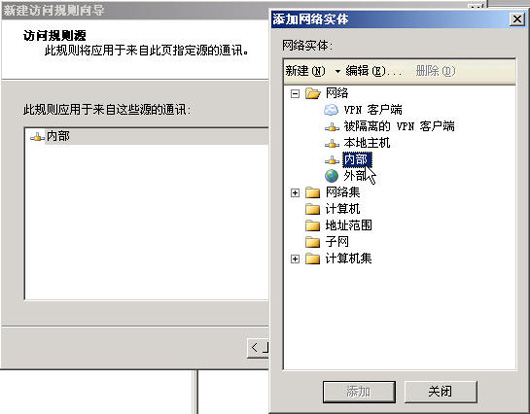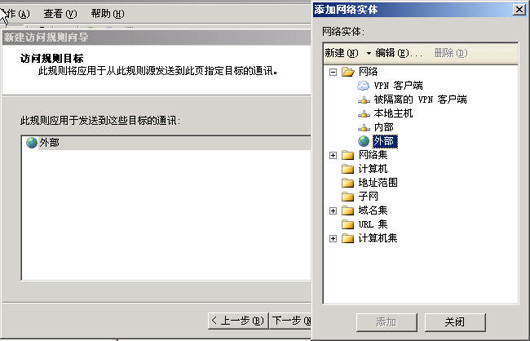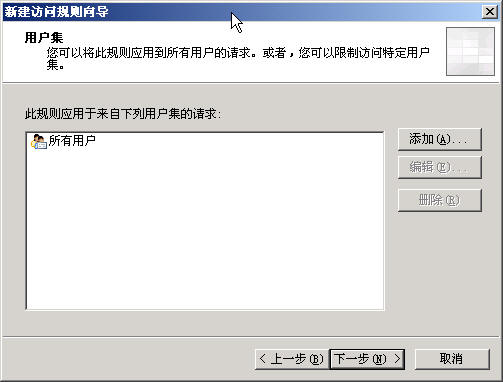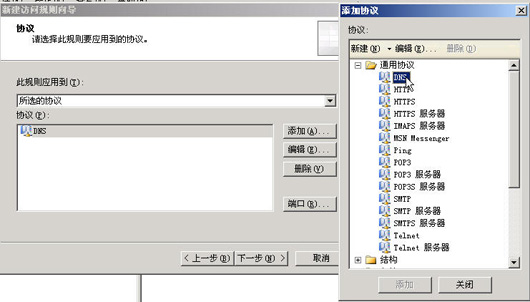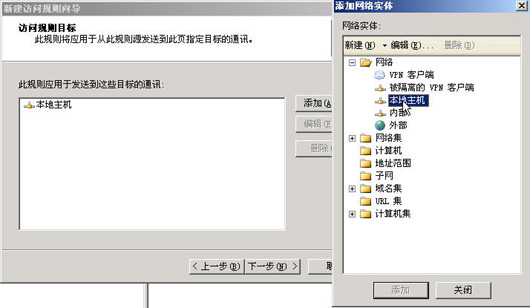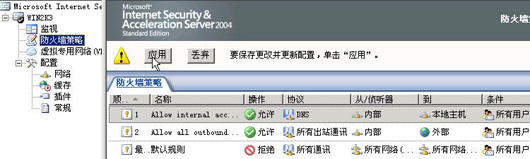在訪問規則源頁
點擊
添加
在
添加網絡實體
對話框
雙擊
內部
然後點擊
關閉
點擊
下一步
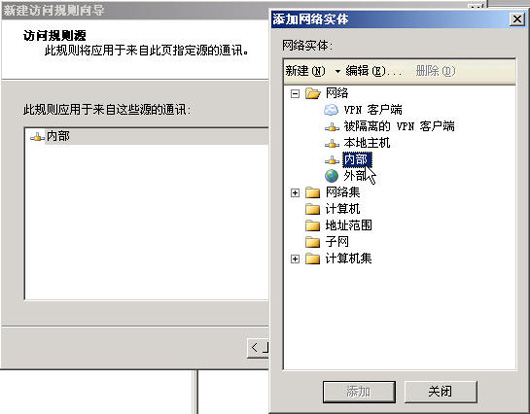
在訪問規則目標頁
點擊
添加
在
添加網絡實體
對話框
雙擊
外部
然後點擊
關閉
點擊
下一步
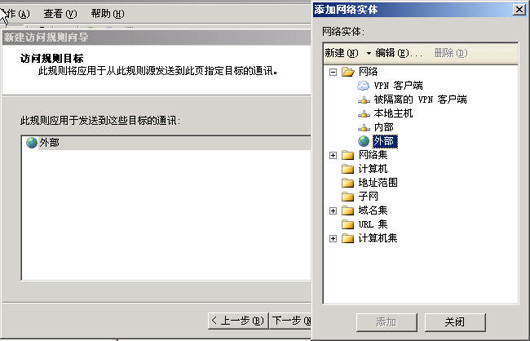
在用戶集頁
接受默認的所有用戶
點擊
下一步
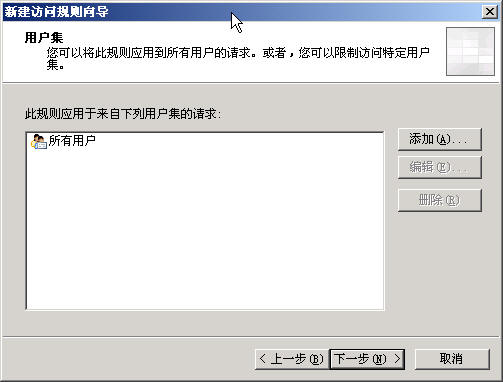
在新建訪問規則向導頁
回顧你選擇的設置
然後點擊
完成
新建一條允許內部客戶訪問ISA Server
服務器上的DNS服務的訪問規則
主要步驟和上面一條一樣
不同的地方
規則名
Allow internal acces firewall
s dns service
協議頁選擇
所選的協議
然後點擊
添加
選擇通用協議下的
DNS
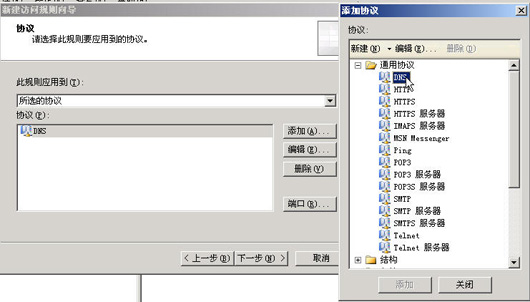
訪問規則目的為
本地主機
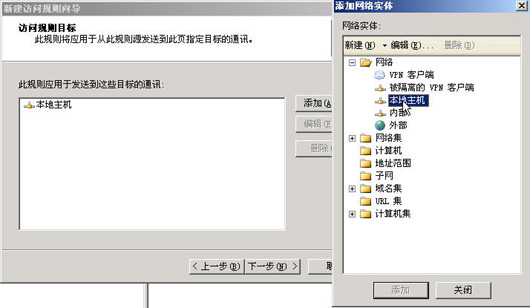
此時
ISA Server
的管理控制台應該如下圖所示
點擊
應用
以保存修改和更新防火牆策略
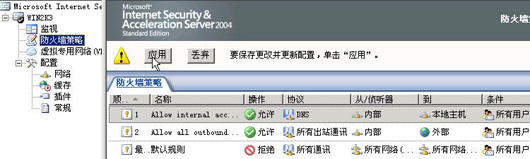
在應用新配置對話框
點擊
確定

此時
ISA Server
服務器的初步配置已經完成
內部客戶可以訪問外部網絡的所有服務
也可以訪問ISA Server
服務器上的DNS服務
注意
只能訪問ISA Server
服務器上的DNS服務
其他的服務都會被禁止(如ping等)
因為你沒有在策略中明確允許這一點
啟用緩存
啟用緩存有兩個條件
首先是設置了緩存所用的驅動鳎浯問巧柚沒捍婀嬖颉?/SPAN>
(
)設置緩存所用的驅動器
在ISA Server
管理控制台的
緩存
上點擊右鍵
選擇
定義緩存驅動器
注意
此時的緩存上有個向下的紅色箭頭
表明沒有啟用緩存
 educitycn/img_///jpg>
educitycn/img_///jpg> 在定義緩存驅動器對話框中
根據你自己的網絡帶寬及流量進行設置
不過需要注意的是
緩存驅動器必須采用NTFS分區格式
 educitycn/img_///jpg>
educitycn/img_///jpg> (
)設置緩存規則
此時
緩存
上已經沒有向下的箭頭了
表明已經設置了緩存驅動器
在
緩存
上點擊右鍵
指向
新建
點擊
緩存規則
 educitycn/img_///jpg>
educitycn/img_///jpg>
From:http://tw.wingwit.com/Article/os/fwq/201311/10305.html